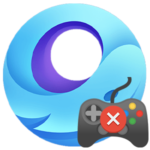Как убрать курсор мыши в LDPlayer
Эмулятор ЛДПлеер позволяет запускать те игры и приложения, которые изначально были выпущены для Андроид-устройств. При этом управление для них заточено под сенсорный экран, но перенесено на клавиатуру и мышь. Это позволяет комфортно играть в любые жанры – от динамичных шутеров до пошаговых стратегий. В целом все сделано очень удобно, но нередко пользователям не нравится наличие курсора мыши поверх экрана, который может сильно отвлекать. К счастью, его довольно легко скрыть. Давайте разбираться, как убрать курсор мыши в LDPlayer, когда он не нужен.
Содержание
Руководство
В большинстве случаев данная функция будет актуальна для шутеров и других трехмерных игр, где нужно двигаться и перемещать камеру. По умолчанию эмулятор устроен таким образом, что для движения камеры нужно зажать ЛКМ или ПКМ, при этом мышка никуда не исчезает. Но также ее можно убрать самому, если назначена соответствующая клавиша. Это может быть:
- Одиночное нажатие
ПКМ (правая кнопка мыши) Ctrl Alt
Запустите проблемную игру и попробуйте нажать по каждой, чтобы проверить работоспособность такого метода.
Переназначить клавишу для отдельной игры выйдет так:
- Запустите в эмуляторе нужную игру, для которой вы хотите изменить управления.
- Кликните по значку «клавиатура», чтобы открыть режим редактирования.
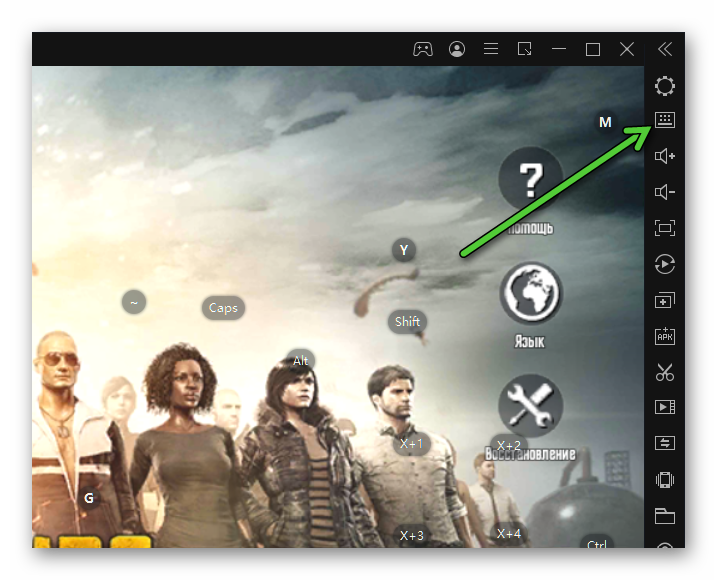
- В блоке «Перетащите значки вправо» отыщите иконку Прицел.
- Переместите ее на экран влево.
- Назначьте для нее удобную клавишу, например,
ПКМ . - Сохраните изменения, кликнув по соответствующей кнопке.
- Закройте меню управления, нажав на «Выход».
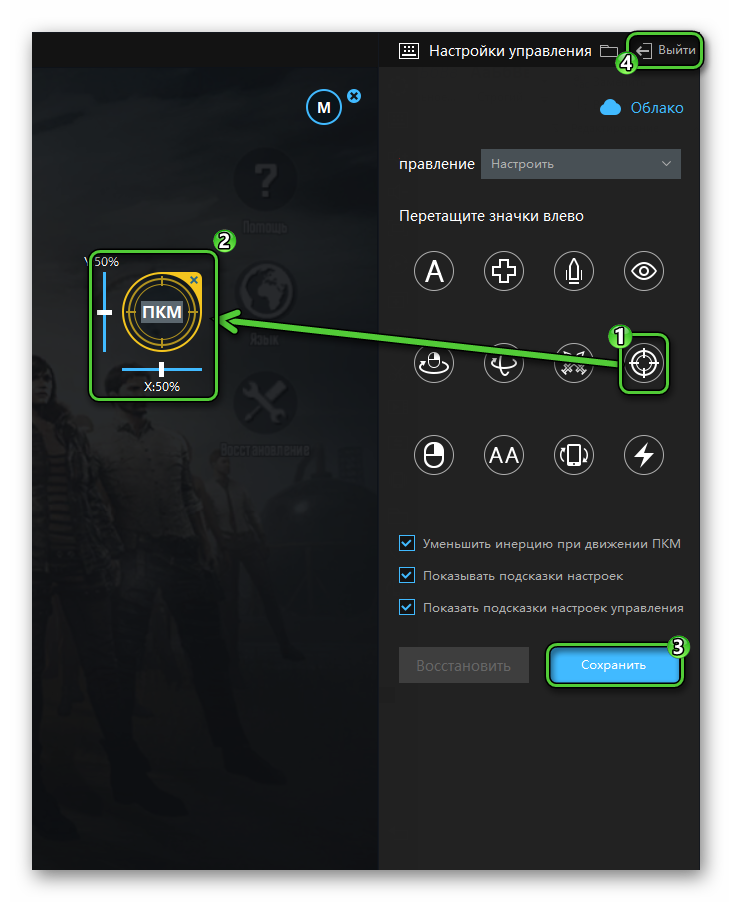
- Проверьте, работает ли это.
Настройки управления можно сбросить до исходных, воспользовавшись кнопкой «Восстановить».
Есть еще несколько элементов управления, предназначенных для удобного передвижения камерой:
![]() – свободный обзор.
– свободный обзор.
![]() – перемещение камеры, если зажать определенную клавишу.
– перемещение камеры, если зажать определенную клавишу.
![]() – отдельный стик для перемещения камеры (изначально настроен на «стрелочки»).
– отдельный стик для перемещения камеры (изначально настроен на «стрелочки»).
Подведение итогов
С помощью LDPlayer можно с комфортом играть в мобильные игры, которые изначально заточены под сенсорный экран. Это относится к любым жанрам: шутеры, аркады, стратегии и т. д. При этом все управление перенесено на клавиатуру и мышь. Единственный неприятный момент – постоянное отображение курсора на экране виртуального устройства.
К счастью, его достаточно легко скрыть, если активировать режим прицеливания, предусмотренный в эмуляторе ЛДПлеер. В рамках данной статьи мы рассказали, как он работает. А если вы хотите детально настроить управление для некоторых игр, то ознакомьтесь с отдельной инструкцией на нашем сайте.